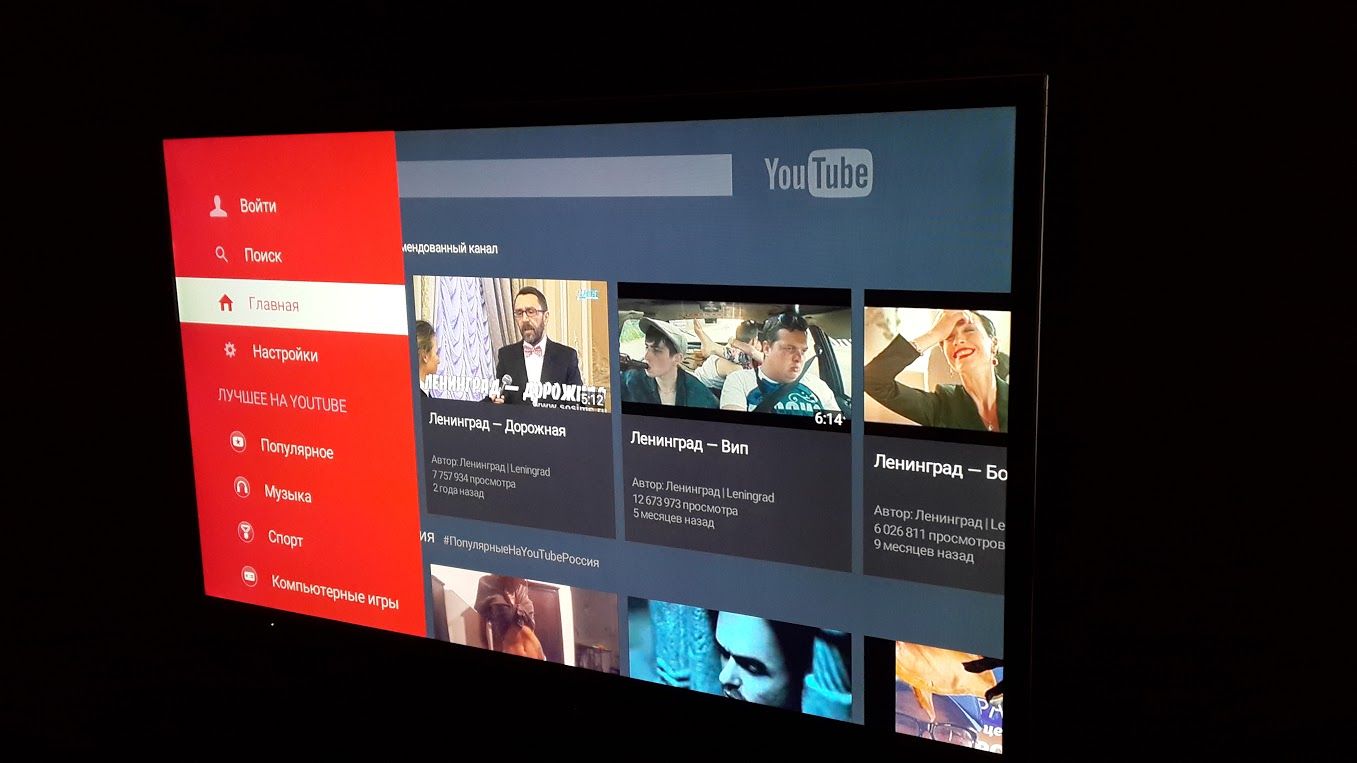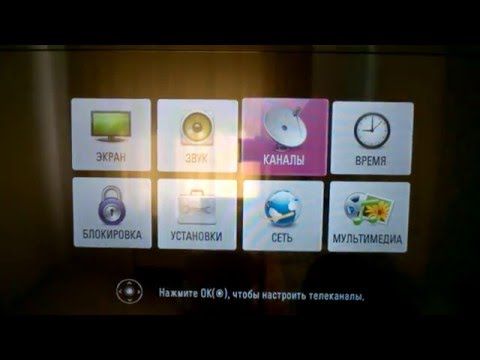Kuinka katsoa YouTubea televisiossa
Tietenkin nykymaailmassa YouTube on erityisen suosittu. Tämä selittyy sillä, että sen avulla on helppo katsella ja etsiä erilaisia videoita. Jos kaikki on kuitenkin selvää tällaisen sovelluksen asentamisessa matkapuhelimeen, vuorovaikutuksessa television kanssa syntyy paljon kysymyksiä esitetystä asiasta. Tässä artikkelissa yritämme analysoida yksityiskohtaisesti kaikkia näkökohtia, joita työssä voidaan käsitellä. Lisäksi sinun on tiedettävä ja ymmärrettävä jokaisen toiminnon kaikki ominaisuudet, jotta menettely on mahdollisimman tuottava.

Artikkelin sisältö
Kuinka katsella youtubea televisiosta
Kaikki on tietysti niin alkeellista kuin mahdollista. Toimenpide ei yleensä vie paljon aikaa eikä vaadi paljon kärsivällisyyttä. Tarvitset vain perustiedot, jotka voit helposti hankkia ja omistaa kirjoitetun artikkelin lopussa. Älä ajattele, että koko prosessin voi suorittaa vain ammattilainen. Ei, päinvastoin, kaikki tehdään ilmeisellä tavalla tiettyjen sääntöjen avulla.
Kuinka yhdistää YouTube
Eli suoraan aiheeseen.On olemassa tietty luettelo mahdollisuuksista, joita jokainen voi käyttää yhdistääkseen sovelluksen keksintöönsä. Näin ollen tämä voidaan tehdä paitsi itse television avulla, myös älypuhelimen, tabletin ja muiden teknologioiden ansiosta.
VIITE. Työssä käytettävät menetelmät riippuvat rakenteen valmistajasta. Tämä tarkoittaa, että esimerkiksi sovelluksen yhdistäminen Androidin kautta eroaa menetelmästä, jolla sama tarkoitus saavutetaan toisen tyyppisellä laitteella.
Tästä syystä alla artikkelissa on esitetty kaikki mahdolliset vaihtoehdot, jotka voidaan kohdata vain käytännössä. Ja myös kaikki vivahteet ja ongelmat, joita saatat kohdata työssäsi, ilmoitetaan.
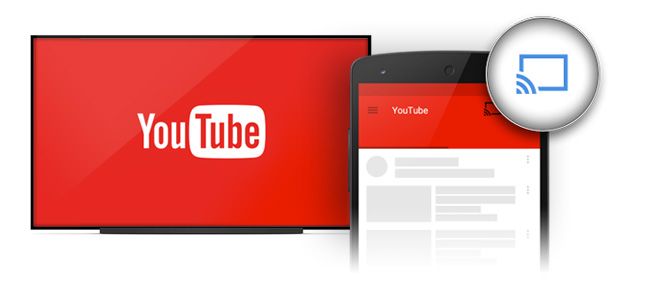
Kuinka ottaa YouTube käyttöön televisiossasi
Tehdäksesi tämän oikein, on suositeltavaa suorittaa seuraavat toimet määritetyssä järjestyksessä:
- Ensimmäinen asia, joka sinun on tehtävä, on avata YouTube suoraan laitteellasi.
- Sen jälkeen sinun on mentävä osastolle nimeltä "asetukset". Sieltä löydät "Yhdistä televisio puhelimeen" -painikkeen.
- Jatkossa sinun on vieritettävä korostettua sivua alaspäin, jossa sinulle annetaan mahdollisuus automaattiseen asennukseen.
- Sitten näet sinisen koodin. Sinun tulee muistaa se ja kirjoittaa se omalla puhelimellasi, tabletillasi tai muulla vastaavalla vempaimella.
YouTube Smart TV:ssä
Ensin sinun on varmistettava, että laitteessasi on älypuhelin. Tätä varten sinun tulee viitata keksinnön ominaisuuksiin. Ne löytyvät joko oston mukana tulleista ohjeista tai asetuksista. Ne voidaan syöttää kaukosäätimellä.Kun olet tarkistanut kaiken, voit siirtyä seuraaviin vaiheisiin. Ja tämä puolestaan yhdistää rakenteen Internetiin.
Tämä tehdään suoraan laitteesi mallin mukaan. Joillakin on varaa suorittaa prosessi loppuun wi-fi-toiminnon ansiosta, kun taas toiset tekevät sen käyttämällä erityistä kaapelia. Kun teet tämän, sinun on avattava "valikko"-osio. Seuraavaksi voit käynnistää sovelluksen itse ja katsoa suosikkivideoitasi. On myös mahdollista kirjautua sisään valmiiksi luodun tilin kautta ja nauttia videoista, jotka olet alun perin lisännyt "tykkäys"-listalle.
VIITE. Jokaisella mallilla on oma valikkonsa, joten ne voivat poiketa toisistaan. Tykkäyksiä voi kuitenkin laittaa joka paikkaan. Mitä tulee kommentteihin, niitä ei ole. Valitettavasti niitä ei voi katsoa.
Määritä puhelimen tai tabletin kautta
Kukaan ei väitä, että tarjotun sovelluksen määrittäminen muiden vempaimien avulla on kätevin tapa päästä ulos tilanteesta. Kaikilla ei loppujen lopuksi ole varaa television sisäänrakennettuun katselutoimintoon. Alla on todistettuja menetelmiä, jotka voivat varmasti auttaa kaikkia, vaikka olisit uusi tässä asiassa.
Android-gadgetin toiminta
Täällä kaikki on erittäin yksinkertaista:
- Ensin sinun tulee valita video, josta pidät. Käynnistä se ja aloita katsominen.
- Seuraavaksi näet tietyn kuvakkeen näytöllä, joka osoittaa, että voit katsella samaa videota, mutta vain TV-näytöllä.
- Vastaavasti sinun on napsautettava sitä, minkä jälkeen voit valita tarkalleen laitteen, jota haluat tarkastella.
- Manipuloinnin onnistumisesta kertoo se, että se on parempi kuin automaattinen toisto televisiossa suoraan tallennuksesta.
- Jos haluat keskeyttää tai lopettaa lähetyksen kokonaan, sinun tarvitsee vain avata kuvake, joka sijaitsee näytön alareunassa. Lisäksi sinulla on oikeus hallita koko prosessin toimia.
iPhone tai iPad
Kaikki täällä on myös erittäin yksinkertaista. Sinun tarvitsee vain avata itse sovellus laitteessa. Sitten sinun on kosketettava tiettyä painiketta, jonka avulla voit katsella videotallenteita suoraan näytöltä.
Tässä voi tapahtua kaksi lopputulosta. Jos olet yhden TV-rakenteen käyttäjä, katselu on heti saatavilla. Toisessa tapauksessa sinun on edelleen valittava keksintö, johon haluat muodostaa yhteyden. Lisäksi katselu alkaa automaattisesti.

Tietokoneen kautta
Tiedetään, että myös tätä tapaa voidaan käyttää. Voit tehdä tämän siirtymällä suoraan tietokoneesi selaimeen.
TÄRKEÄ. Tämä ominaisuus on vain Chromen käyttäjien käytettävissä. Siksi sinun tulee siirtyä asetuksiin, joissa voit tarkistaa toiminnon, kuten "toisto television kautta". Tämän avulla laitteen näyttö näyttää aiemmin valitsemasi videot. Mitä tulee itse ohjaukseen, se tapahtuu myös tietokoneen kautta.
YOUTUBE televisiossa ilman Smart TV:tä
Koska tällä ominaisuudella varustettu laite ei tue Internet-yhteyttä, sovelluksen asentaminen on mahdotonta. Aina löytyy kuitenkin ratkaisu. Ja nyt kerromme sinulle useilla tavoilla.
 Android-älykonsoli. Se voidaan ostaa myös vanhoihin rakennuksiin. Se muuttaa minkä tahansa keksinnön moderniksi.Tämä tarkoittaa, että et voi vain nauttia YouTuben katselusta, vaan myös käyttää erilaisia toimintoja.
Android-älykonsoli. Se voidaan ostaa myös vanhoihin rakennuksiin. Se muuttaa minkä tahansa keksinnön moderniksi.Tämä tarkoittaa, että et voi vain nauttia YouTuben katselusta, vaan myös käyttää erilaisia toimintoja.- Apple TV Esitetty yksikkö on täydellinen kaikkien tämän valmistajan laitteiden ystäville. Kaikkien mahdollisten sovellusten asentamisen lisäksi käyttäjä voi katsella elokuvia ja kaikkea muuta haluamaansa.
- Xbox, playstation. Itse asiassa peliteknologiat tarjoavat paitsi pelejä, myös selaimia ja sovelluksia. Siten voit alkaa ladata mitä haluat.
- Chromecast. Sen avulla videotallenteita voidaan näyttää näytöllä YouTubesta millä tahansa laitteella.
Kuinka kirjautua YouTube-tilille televisiossa
Tätä varten on suositeltavaa noudattaa seuraavia vaiheita esitetyssä järjestyksessä:
- Ensin sinun on varmistettava, että laite on kytketty verkkoon.
- Sitten voit kirjautua suoraan tilillesi älypuhelimellasi.
- TV:ssä, YouTube-sovelluksessa, sinulle tulee ikkuna, jossa sinun tulee napsauttaa "kirjaudu sisään" -painiketta.
- Tämän jälkeen laite suorittaa automaattisia toimia. Se alkaa etsiä työpuhelintasi itsestään.
- Kun olet valinnut halutun käyttäjän, sinun tulee merkitä aktivointi, jonka jälkeen saat erityisen koodin.
- Suorittaaksesi yllä kuvatun prosessin, sinun on vahvistettava toiminnot vahvistuksellasi napsauttamalla "salli" -kohtaa. Tämän seurauksena näkyviin tulee ikkuna, joka ilmaisee onnistuneen kirjautumisen.
Miksi YouTube ei toimi televisiossa – mahdollisia syitä
Voi todellakin olla, että sovellus ei ala toimimaan. Yksi yleisimmistä tapauksista on selainpäivitys.Näin ollen käyttäjä ei voi katsoa haluamiaan videoita tavanomaisen ohjeellisen pikakuvakkeen takia, mikä ei oikeastaan tarjoa mitään etua. Tästä syystä et voi aktivoida sovellusta kokonaan laitteessasi.
Yhdistäminen televisioon ja sen aktivointi ei ole erityisen vaikeaa. Voit ottaa YouTuben käyttöön, katsella ja lähettää sen milloin tahansa sinulle sopivana.